Granska reparationsåtgärder i Åtgärdscenter
När hot identifieras kommer reparationsåtgärder att fungera. Beroende på det specifika hotet och hur dina säkerhetsinställningar konfigureras kan reparationsåtgärder vidtas automatiskt eller endast vid godkännande. Exempel på reparationsåtgärder är att stoppa en process från att köra eller ta bort en schemalagd aktivitet.
Alla reparationsåtgärder spåras i Åtgärdscenter.
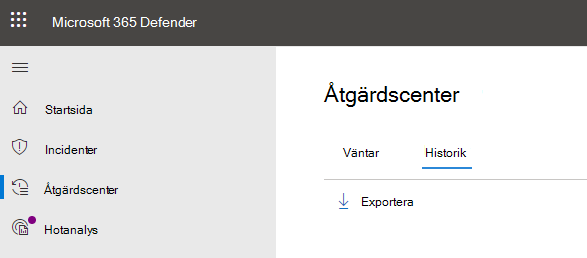
I den här artikeln beskrivs följande:
Så här använder du Åtgärdscenter
Gå till Microsoft Defender-portalen (https://security.microsoft.com) och logga in.
I navigeringsfönstret väljer du Åtgärdscenter.
Välj fliken Väntar för att visa och godkänna (eller avvisa) eventuella väntande åtgärder. Åtgärder kan uppstå från skydd mot skadlig kod, automatiserade undersökningar, manuella svarsaktiviteter eller live-svarssessioner.
Välj fliken Historik för att visa en lista över slutförda åtgärder.
Reparationsåtgärder
Defender för företag innehåller flera reparationsåtgärder. Dessa åtgärder omfattar manuella svarsåtgärder, åtgärder efter automatiserad undersökning och åtgärder för direktsvar.
I följande tabell visas de reparationsåtgärder som är tillgängliga.
| Source | Åtgärder |
|---|---|
| Automatisk attackstörning | – Innehåller en enhet – Innehåller en användare – Inaktivera ett användarkonto |
| Automatiska undersökningar | – Placera en fil i karantän – Ta bort en registernyckel – Avsluta en process – Stoppa en tjänst – Inaktivera en drivrutin – Ta bort en schemalagd aktivitet |
| Manuella svarsåtgärder | – Kör antivirusgenomsökning – Isolera en enhet – Lägga till en indikator för att blockera eller tillåta en fil |
| Direktsvar | – Samla in kriminaltekniska data – Analysera en fil – Köra ett skript – Skicka en misstänkt entitet till Microsoft för analys – Åtgärda en fil – Jaga hot proaktivt |
Nästa steg
Feedback
Kommer snart: Under hela 2024 kommer vi att fasa ut GitHub-problem som feedbackmekanism för innehåll och ersätta det med ett nytt feedbacksystem. Mer information finns i: https://aka.ms/ContentUserFeedback.
Skicka och visa feedback för